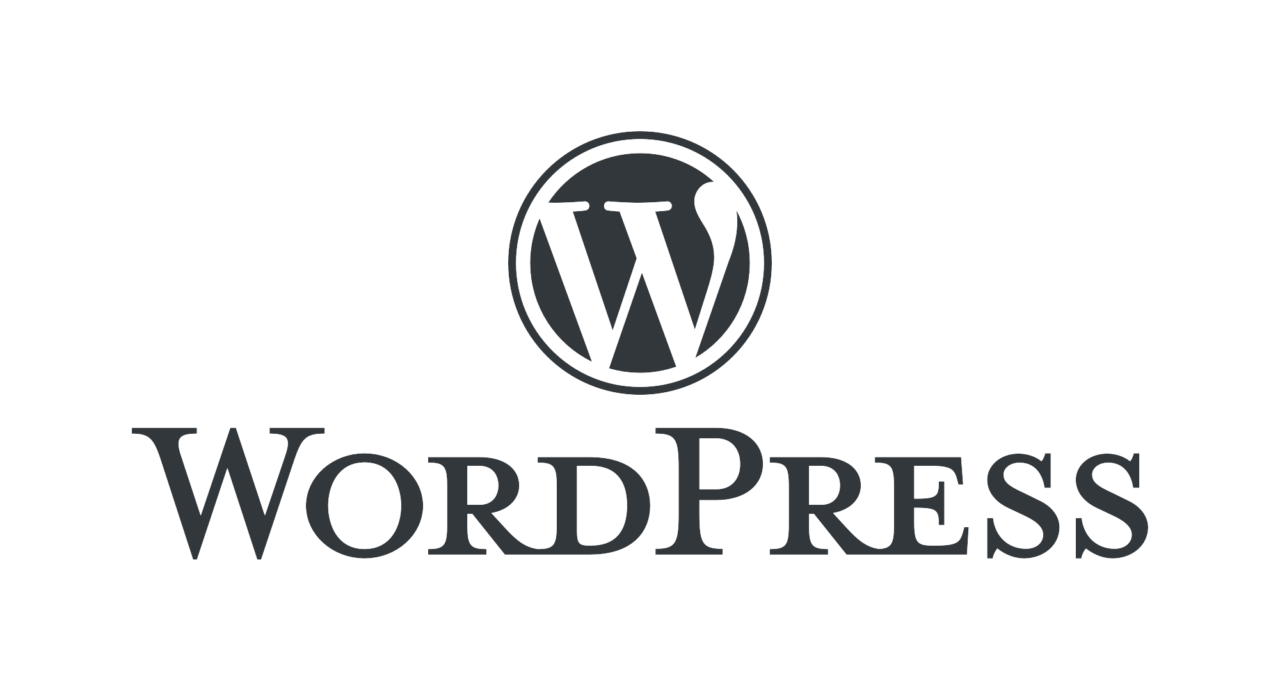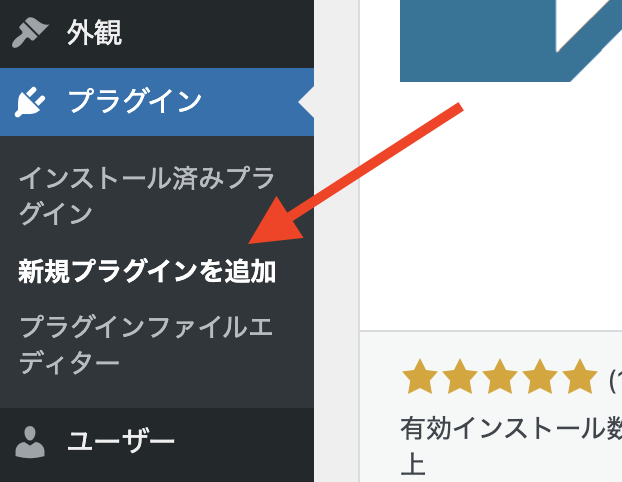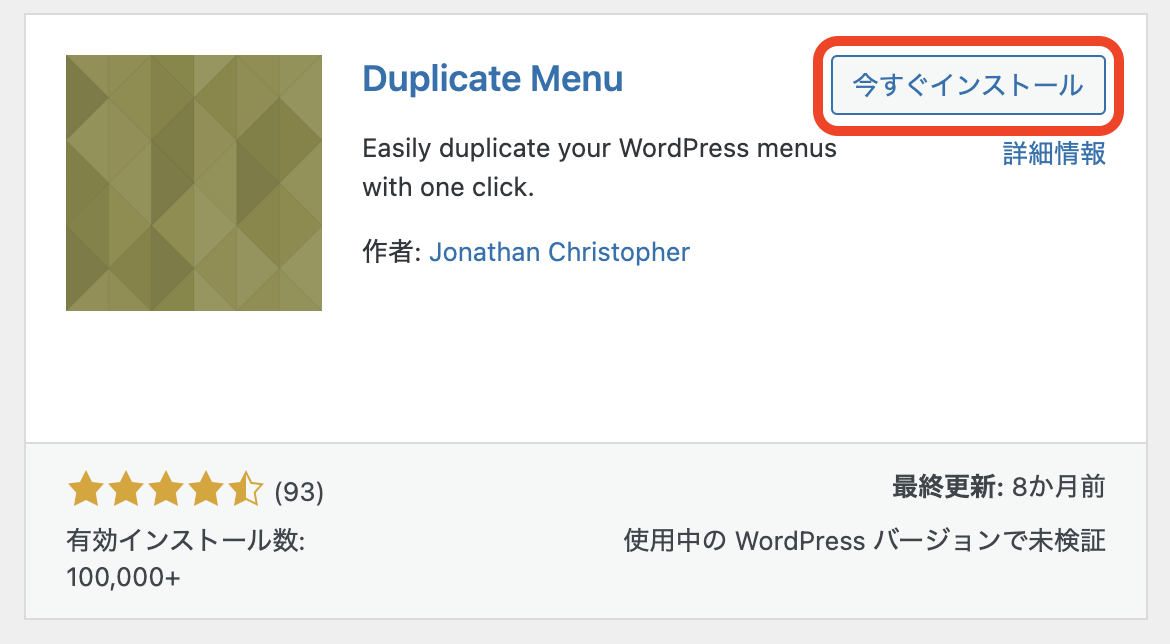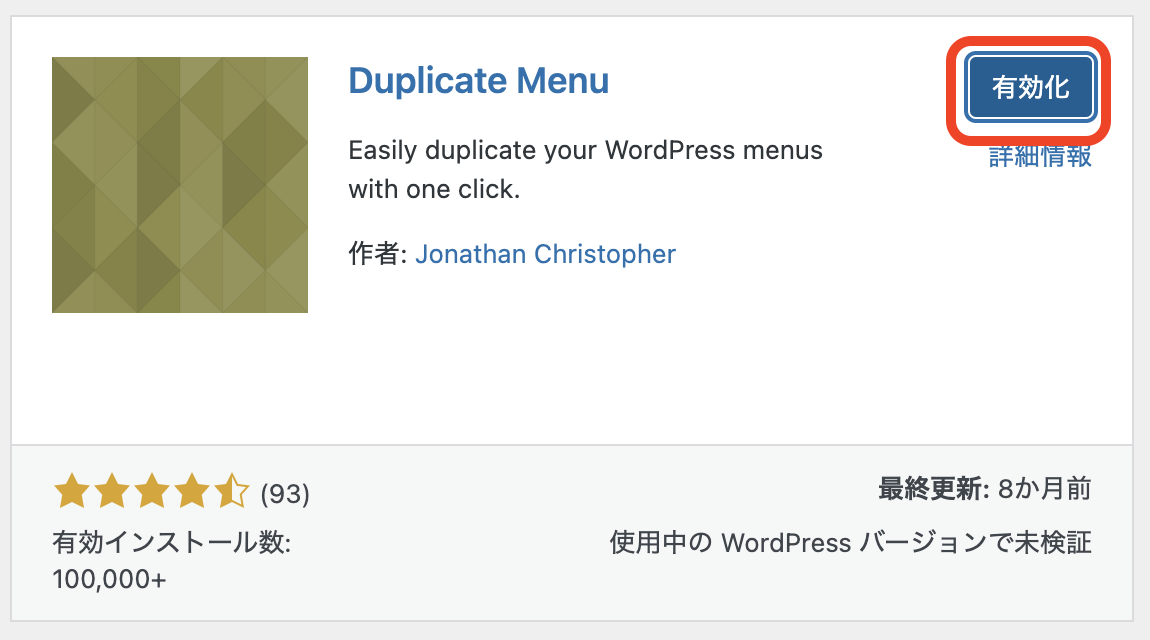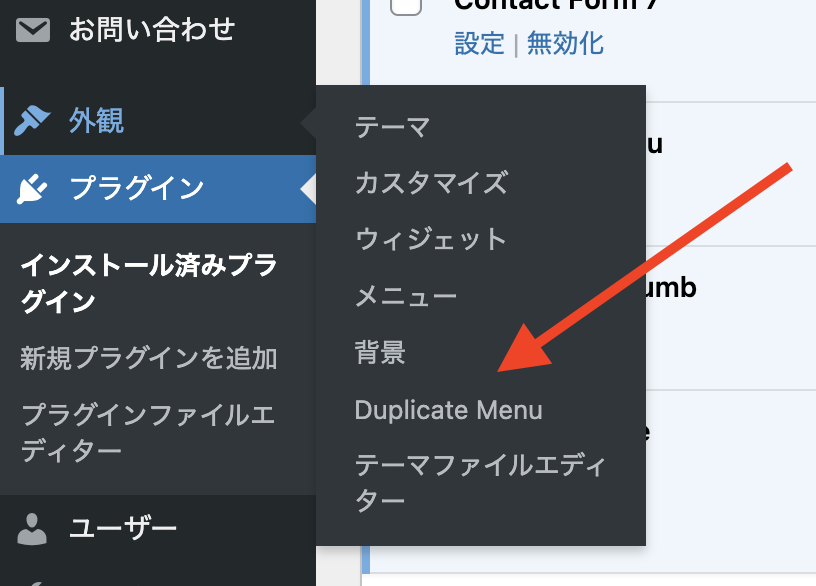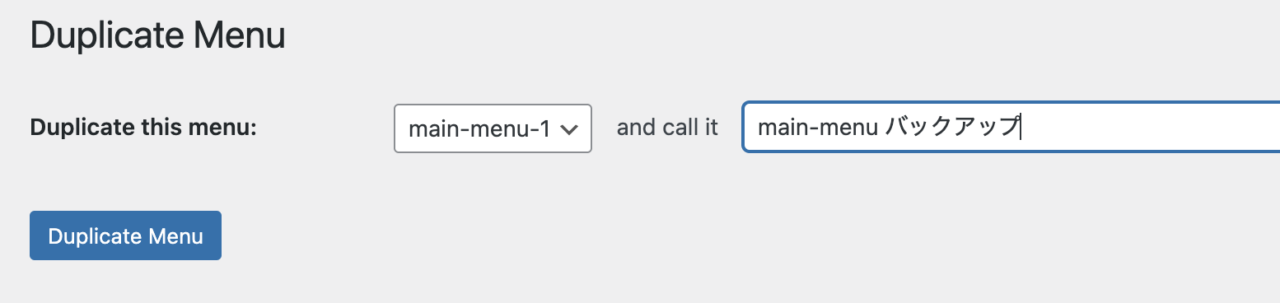ブログなどのサイト運営において、メニューの管理は重要な要素です。特に WordPress を使用している場合、カテゴリーの増加やメニューの編集は頻繁に行われます。しかし、メニューの編集はじゃまくさいもので、いくつもの同じ様なメニューを作っていると間違いが起きることもあります。そんな時に役立つのが「Duplicate Menu」というプラグインです。
Duplicate Menuとは
Duplicate Menu は、WordPress で作成したメニューを簡単に複製できるプラグインです。このプラグインは、複雑な初期設定が不要で、直感的に操作できるのが特徴で、メニューのバックアップとして利用したり、編集前の安全策として使うことができます。また、不要になったメニューの削除も可能です。
インストール方法
- WordPress のダッシュボードにアクセスし、「プラグイン」セクションを開き「新規プラグインを追加」を選択します。

- 「キーワード」を「Duplicate Menu」として検索します。

- 検索結果から「今すぐインストール」をクリックし、インストールを完了させます。

- インストール後、「有効化」ボタンをクリックしてプラグインをアクティブにします。

Duplicate Menuの使い方
インストールと有効化が完了したら、メニューの複製を行います。
- 管理メニューから「外観」→「Duplicate Menu」を選択します。

- 複製したいメニューをドロップダウンリストから選択します。
- 複製されるメニューに新しい名前を付けます(例:「main-menu バックアップ」)。
- 「Duplicate Menu」ボタンをクリックします。

まとめ
Duplicate Menuは、WordPressブログのメニュー管理を簡単に行うための便利なツールです。複製機能を活用することで、メニューの編集や更新をよりスムーズに行えます。ブログのメニュー管理にお困りの方は、ぜひこのプラグインを試してみてください。